
Comment sauvegarder les données du téléphone Lenovo : guide étape par étape
Aug 15, 2025 • Déposé à: Sauvegarder des Données du Téléphone •Des solutions éprouvées
Sauvegarde Android
- Sauvegarde Android
- 1. Sauvegarder Android sur PC
- 3. Sauvegarde Wi-Fi Android
- 5. Sauvegarder le ROM Android
- 7. Sauvegarder les SMS Android
- 8. Sauvegarder un téléphone Android avec root
- Restaurer Android
- Applications de sauvegarde
- 1. Applications de sauvegarde Android pour sauvegarder des fichiers
- 2. 6 applications pour sauvegarder les favoris
- 3. Top 10 applications de sauvegarde de contacts
- 6. Top 5 logiciels de sauvegarde Android
- Sauvegarde Samsung
- ● Gérer/transférer/récupérer des données
- ● Déverrouiller l'écran/activer/verrouiller FRP
- ● Résoudre la plupart des problèmes iOS et Android
- Essai Gratuit Essai Gratuit Essai Gratuit Essai Gratuit
Pour de nombreuses personnes, les téléphones portables sont aussi essentiels que les ordinateurs, voire plus dans certaines situations. Les individus transportent leur téléphone avec de nombreuses photos et vidéos, des calendriers, des contacts et des e-mails critiques. Si vous perdez des données de votre téléphone mobile, la restauration du système Lenovo peut vous éviter bien des ennuis. Le système de récupération Lenovo simplifie la sauvegarde et la restauration de tout type de données, y compris les contacts, les programmes, les paramètres système, les images, les vidéos et même les messages texte.
Dans cet article, vous découvrirez les options les plus simples pour sauvegarder les téléphones mobiles Lenovo contre la perte de données. Nous vous montrerons également à quel point il est facile de sauvegarder les données Lenovo avec le meilleur outil de sauvegarde et de restauration pour Android.
- Partie 1. Scénarios courants dans lesquels vous devrez peut-être restaurer votre téléphone
- Partie 2. Méthodes de sauvegarde et de restauration

- 1- Meilleure méthode globale pour sauvegarder le téléphone Lenovo
- 2- Meilleure méthode pour restaurer le téléphone Lenovo à partir d'une sauvegarde PC
- 3- Création d'une sauvegarde pour un ordinateur portable Lenovo Windows 10
- 4- Sauvegarder l'ordinateur portable Lenovo Windows 10 avec OneKey Recovery
- 5- Réinitialisation matérielle du téléphone Lenovo à partir des paramètres
- 6- Réinitialisation matérielle du téléphone Lenovo à partir du mode de récupération
- Partie 3. Conseils supplémentaires
Partie 1. Scénarios courants dans lesquels vous devrez peut-être restaurer votre téléphone
Dans certains cas, vous devrez peut-être restaurer votre téléphone Lenovo. Voici quelques moments où vous pourriez avoir besoin de le faire :
Problème avec les mises à jour logicielles
Une mise à jour logicielle peut parfois empêcher votre téléphone de fonctionner correctement. Pour résoudre les problèmes causés par des mises à jour défectueuses, vous pouvez revenir à une version sécurisée du logiciel en mode de récupération Lenovo.
Obtenir un virus ou un logiciel malveillant
Si un virus ou un logiciel malveillant pénètre dans votre téléphone, il peut exposer vos informations personnelles et le rendre moins performant. La réinitialisation matérielle de Lenovo effacera complètement les logiciels défectueux,
Problèmes de performances
Au fil du temps, votre téléphone peut ralentir car il contient trop d'informations et d'applications. La réinitialisation en mode configuration dans Lenovo peut supprimer les fichiers inutiles et accélérer le fonctionnement de votre téléphone.
Mot de passe oublié ou verrouillé
Si vous oubliez votre mot de passe ou si votre accès est verrouillé, vous pouvez effectuer un redémarrage d'usine en mode de récupération Lenovo. Cela déverrouillera votre téléphone et vous permettra de le configurer à nouveau.
Dommages aux données
La corruption des données peut survenir pour de nombreuses raisons, vous empêchant d'accéder à vos fichiers. OneKey Recovery Lenovo peut restaurer votre téléphone à partir d'une sauvegarde afin que vous ne perdiez aucune information importante.
L'application plante encore et encore
Une récupération de démarrage Lenovo peut être nécessaire pour résoudre tout problème logiciel qui entraîne le blocage de vos applications.
Partie 2. Méthodes de sauvegarde et de restauration
1- Meilleure méthode globale pour sauvegarder le téléphone Lenovo
Vous pouvez faire confiance à Wondershare Dr.Fone pour être un excellent outil de sauvegarde et de restauration de votre téléphone. Il peut sauvegarder Lenovo et n'importe quel téléphone Android avec la plupart des informations et offre de nombreuses fonctionnalités bonus. Si vous perdez accidentellement votre téléphone, cet outil peut récupérer des informations sur votre Android ou votre tablette. Il est facile de sauvegarder et de restaurer des données, et vous pouvez choisir les fichiers à restaurer, ce qui peut vous faire gagner du temps lorsque vous n'avez besoin que de certaines de vos données.

Dr.Fone - Sauvegarde du téléphone (Android)
Sauvegardez et restaurez les données Android de manière flexible
- Sauvegardez sélectivement les données Android sur l'ordinateur en un seul clic.
- Prévisualisez et restaurez la sauvegarde sur n'importe quel appareil Android.
- Prend en charge plus de 8 000 appareils Android.
- Aucune donnée n'est perdue lors de la sauvegarde, de l'exportation ou de la restauration.
Étapes pour sauvegarder le téléphone Lenovo à l'aide de Dr.Fone :
Étape 1 : Ouvrez Dr.Fone sur votre PC, connectez-y votre téléphone Lenovo, puis choisissez ''Sauvegarde du téléphone'' dans la liste des fonctions.
Étape 2 : activez le mode de débogage USB sur votre téléphone Lenovo. Ensuite, cliquez sur "Sauvegarder" pour lancer la procédure

Étape 3 : Sur le nouvel écran, choisissez les types de fichiers que vous souhaitez sauvegarder. Cliquez ensuite sur "Sauvegarder". L'ordinateur commencera à sauvegarder ses fichiers. Le processus de sauvegarde peut prendre un certain temps, en fonction de la quantité de données dont vous disposez. Pendant la sauvegarde, laissez votre téléphone Lenovo branché et ne l'utilisez pas.

2- Meilleure méthode pour restaurer le téléphone Lenovo à partir d'une sauvegarde PC
Étape 1 : Accédez à la section Ma sauvegarde dans le panneau de gauche et sélectionnez votre fichier de sauvegarde respectif. Cliquez sur le bouton "Restaurer" pour lancer le processus de restauration des données.

Étape 2 : La progression du processus de sauvegarde des données est affichée dans la fenêtre ci-dessous. Vous pouvez surveiller la barre de progression pour suivre l'achèvement de la restauration des données.
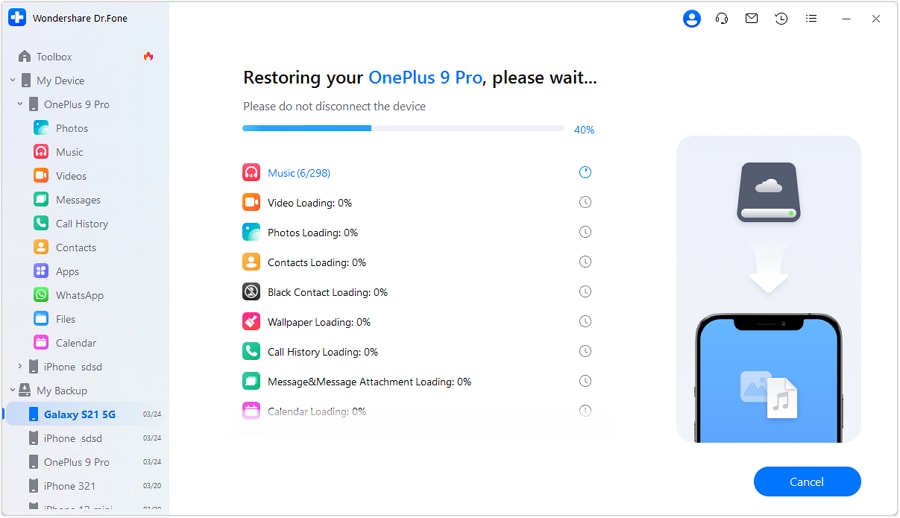
Étape 3 : Une fois que vous avez terminé de restaurer la sauvegarde Android sur votre smartphone, une fenêtre d'invite apparaîtra affichant un message de fin. Cliquez sur "Terminé" pour terminer l'ensemble du processus de restauration des données.

3- Création d'une sauvegarde pour un ordinateur portable Lenovo Windows 10
Étant donné que Windows 10 ressemble beaucoup à Windows 7, vous pouvez utiliser Sauvegarde et restauration (Windows 7) pour effectuer une sauvegarde de l'image système ou une sauvegarde de vos disques durs. Jetez un œil à un guide étape par étape pour Lenovo restaurer Windows 10 :
Étape 1 : Recherchez ''Panneau de configuration'' dans les paramètres et appuyez sur ''Système et sécurité'' pour lancer la sauvegarde de votre ordinateur portable Lenovo Windows 10.
Étape 2 : Choisissez ''Sauvegarde et restauration'' (Windows 7).

Étape 3 : Sur la droite, cliquez sur ''Configurer la sauvegarde''.

Étape 4 : Choisissez un emplacement pour stocker la sauvegarde et cliquez sur ''Suivant''.
Étape 5 : Choisissez ''Laisser Windows choisir'' pour créer une image système ou ''Laissez-moi choisir'' pour créer votre sauvegarde.

Étape 6 : Une fois que vous l'avez examiné, cliquez sur ''Enregistrer les paramètres et exécuter la sauvegarde''.

4- Sauvegarder l'ordinateur portable Lenovo Windows 10 avec OneKey Recovery
Il s'agit d'un outil de sauvegarde de Lenovo, et certains ordinateurs portables sont déjà chargés. Vous pouvez également télécharger cet outil. Avec OneKey Recovery Lenovo, vous pouvez créer vos propres photos. Le processus est également très simple. Voici les étapes exactes :
Étape 1 : Pour démarrer le système Lenovo OneKey Recovery, cliquez sur le bouton Novo ou cliquez deux fois sur l'icône de OneKey Recovery.
Étape 2 : Choisissez ''Sauvegarde du système'' pour sauvegarder le périphérique Lenovo.
Étape 3 : Choisissez où récupérer le fichier et cliquez sur ''Suivant '' pour commencer la sauvegarde.

5- Réinitialisation matérielle du téléphone Lenovo à partir des paramètres
Toute personne possédant un téléphone, pas seulement un téléphone Lenovo, peut effectuer un redémarrage matériel en accédant au logiciel et en sélectionnant ''Réinitialiser''. Étant donné que cela est effectué à l'intérieur du logiciel, cela pourrait ne pas fonctionner, et l'effacement du logiciel pourrait finalement ne pas fonctionner. C'est pourquoi les instructions suivantes vous montreront également comment réinitialiser Lenovo.
Étape 1 : Accédez aux paramètres de votre téléphone Lenovo et sélectionnez ''Réinitialisation des données d'usine''.
Étape 2 : Pour réinitialiser l'appareil, appuyez à nouveau sur le bouton Réinitialisation des données d'usine et choisissez Réinitialiser l'appareil.
Étape 3 : Appuyez sur "Effacer tout".
Les noms peuvent être différents pour d'autres téléphones Lenovo.
6- Réinitialisation matérielle du téléphone Lenovo à partir du mode de récupération
Le mode de récupération est intégré à tous les téléphones Android et peut installer des logiciels et nettoyer le téléphone. En bref, réinitialisez matériellement votre téléphone Lenovo en suivant ces étapes :
Étape 1 : Éteignez l'appareil.
Étape 2 : Pour passer en mode de récupération sur la plupart des appareils, appuyez simultanément sur l'un de ces boutons :
- Soit appuyez sur la touche Marche/Arrêt et sur la touche Volume en même temps.
- Maintenez enfoncées simultanément la touche Marche / Arrêt et les touches d'augmentation et de diminution du volume.

Étape 3 : Pour accéder à la page principale, choisissez d'abord une langue :

Étape 4 : Pour continuer, sélectionnez Effacer les données utilisateur.

Étape 5 : Choisissez le deuxième choix, Fusionner les données de format, et continuez.

Étape 6 : Pour redémarrer complètement le Lenovo A1000, appuyez sur le bouton ''Redémarrer''.
Partie 3. Conseils supplémentaires
Les conseils suivants peuvent garantir que les données de votre téléphone Lenovo sont sauvegardées en toute sécurité et peuvent être rapidement restaurées.
Mise en place de sauvegardes régulières
La mise en place d’un programme de sauvegarde régulier est très importante. Utilisez des outils tels que Lenovo System Restore et Lenovo Recovery Mode pour accélérer le processus. Sauvegardez vos informations une fois par semaine pour vous assurer qu’elles sont toujours en sécurité. Avec des fonctionnalités telles que la sauvegarde Lenovo, ce processus est fluide et rapide.
Assurer la sécurité des données de sauvegarde
Protégez vos informations de sauvegarde pour empêcher d’autres personnes d’y accéder. Sauvegardez vos données sur des disques externes protégés ou dans le cloud. Utilisez Lenovo Recovery Windows pour garantir que vos fichiers de sauvegarde sont en sécurité et peuvent être rapidement restaurés. Utilisez des mots de passe forts et un cryptage pour protéger vos informations contre d'éventuelles menaces.
Conclusion
Il est essentiel de sauvegarder et de restaurer les informations sur votre téléphone ou ordinateur portable Lenovo pour éviter de les perdre. Vous pouvez facilement protéger vos données et les récupérer avec des outils tels que le mode de récupération Lenovo, la restauration du système Lenovo et OneKey Recovery Lenovo. De plus, l'utilisation d'outils tiers comme Wondershare Dr.Fone est le meilleur moyen de restaurer et de sauvegarder vos données. Établir un programme de sauvegarde régulier et assurer la sécurité de vos données de sauvegarde sont deux choses essentielles que vous pouvez faire pour protéger vos données importantes. Vous pouvez facilement protéger vos appareils Lenovo contre la perte de données en suivant les étapes décrites dans cet article.
















Blandine Moreau
Éditeur
Généralement noté4.5(105participants)